在Windows7系统的电脑中,我们插入移动设备,有时候就会自动进行播放,万一移动设备中有一些隐私文件,这样播放出来了,后果很严重的。下面介绍两种方法给大家解决问题。
演示系统及适用范围
演示系统:Windows7旗舰版
适用范围:Windows XP/Windows7/Windows8各版本
设置方法:组策略及注册表编辑器
组策略关闭自动播放功能
有关组策略关闭的方法,本站以前在Windows XP及其他系统上出过类似的教程,大家可查阅禁止电脑自动播放
第1步:按下键盘上的Windows键+R组合键在打开的运行窗口中,打开运行对话框,输入“gpedit.msc”并回车确定,打开组策略编辑器。
或在Windows7的开始菜单中搜索“gpedit.msc”,点击搜索到的此文件即可同样打开。
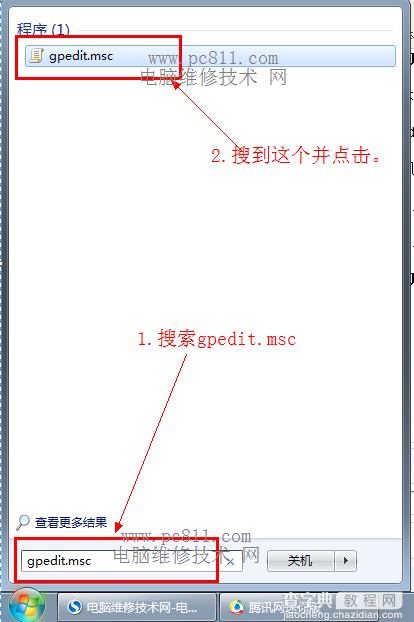
第2步:在打开的组策略编辑器中的左侧找到并打开“计算机配置>>管理模板>>Windows组件”,并在右侧找到并双击“自动播放策略”,在打开的关闭自动播放中找到并双击“关闭自动播放”此项。
左侧标签“计算机配置”中找到“管理模板”,“Windows组件”,“自动播放策略”
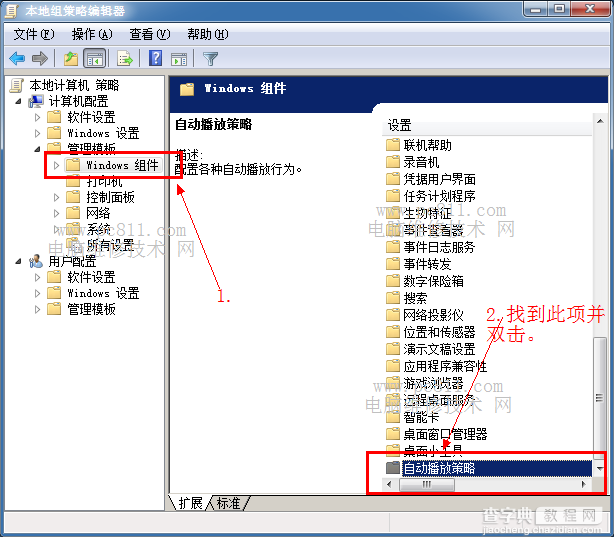
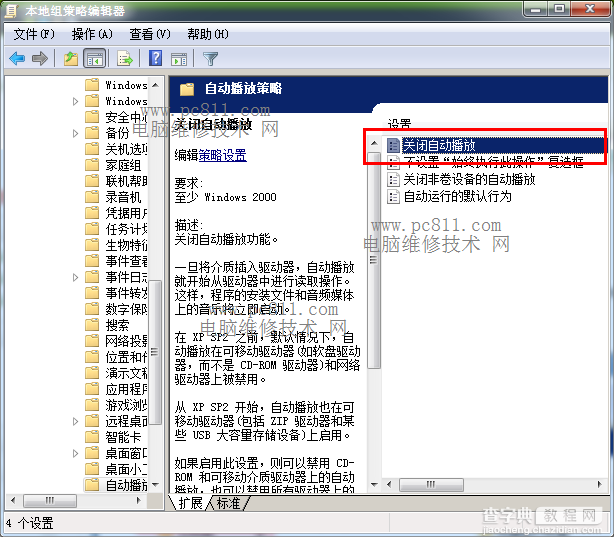
第3步:在打开的“关闭自动播放”窗口中把未配置改成“已启用”,并单击确定。
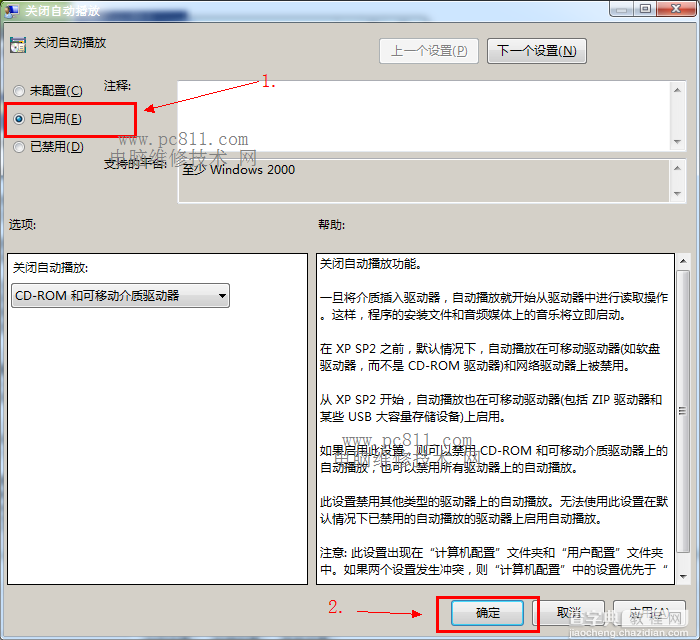
第4步:完成以上设置之后,重启Windows7系统即可生效。
注册表关闭自动播放功能
第1步:在Windows7开始菜单中的搜索文本框中输入“regedit.exe” ,单击搜索到的此文件,打开注册表编辑器。
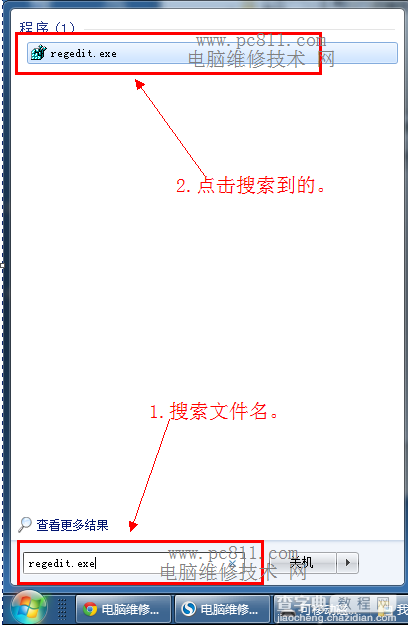
第2步:在打开的注册编辑器中依次单击找到并点击打开“HKEY_CURRENT_USERSoftwareMicrosoftWindowsCurrentVersionPoliciesExplorer”,并在右侧找到NoDriveTypeAutoRun此项,在此项上右键删除。
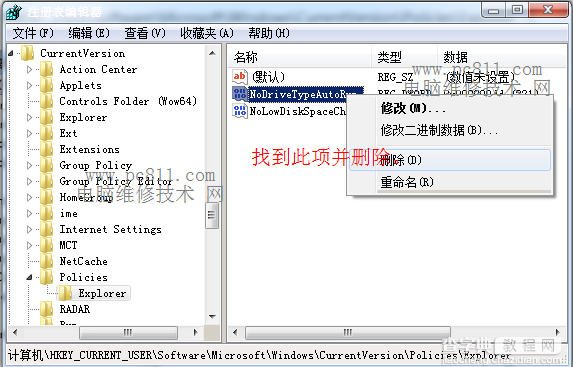
第3步:重启Windows7系统即可生效。
【Win7系统使用组策略、注册表关闭移动设备自动播放功能图文教程】相关文章:
★ win7系统快捷方式被某应用程序强制关联的原因及解决方法图文教程
★ win10系统应用商店更新应用提示正在开始下载且没反应的两种解决方法图文教程
★ Win10系统安装Paint 3D后怎么使用经典画图工具?
